Gegevens normaliseren in google spreadsheets
Het normaliseren van een set datawaarden betekent het schalen van de waarden zodat het gemiddelde van alle waarden 0 is en de standaardafwijking 1.
In deze tutorial wordt uitgelegd hoe u gegevens in Google Spreadsheets kunt normaliseren.
Voorbeeld: gegevens normaliseren in Google Spreadsheets
Stel dat we de volgende gegevensset in Google Spreadsheets hebben:
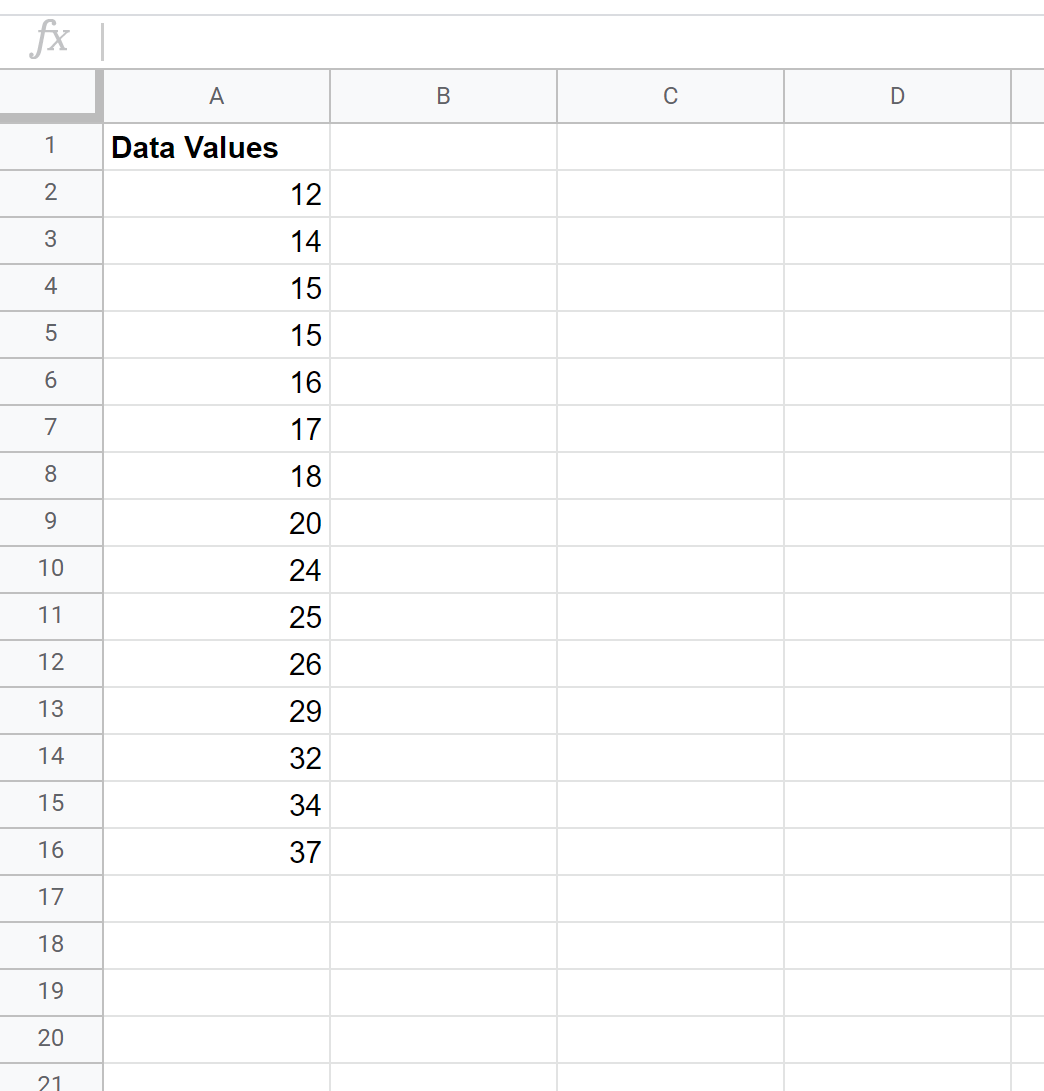
Gebruik de volgende stappen om deze set gegevenswaarden te normaliseren.
Stap 1: Bereken het gemiddelde.
Eerst zullen we de functie =AVERAGE(waardenbereik) gebruiken om het gemiddelde van de dataset te vinden.
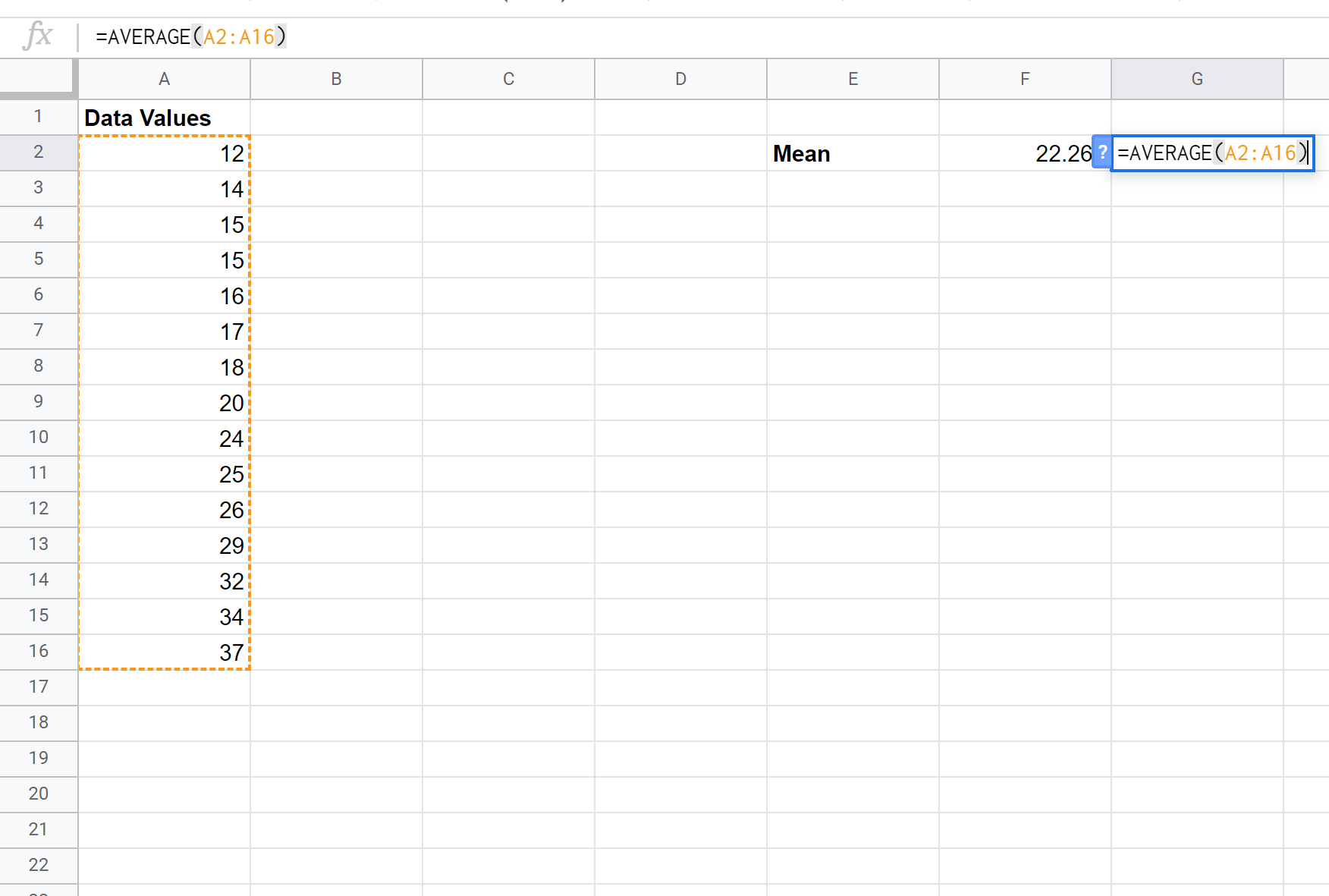
Stap 2: Zoek de standaarddeviatie.
Vervolgens zullen we de functie =STDEV (waardenbereik) gebruiken om de standaardafwijking van de dataset te vinden.
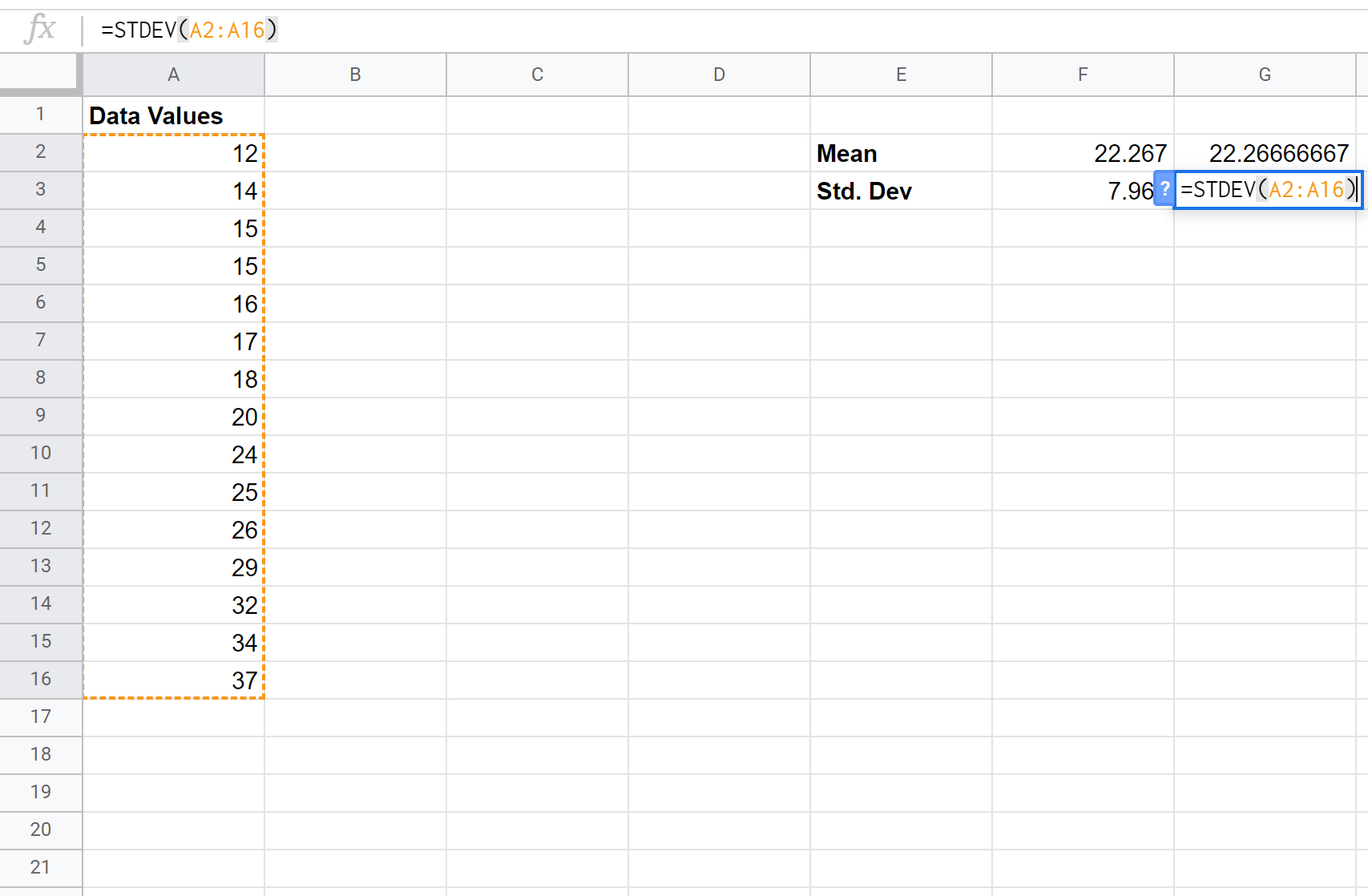
Stap 3: Normaliseer de waarden.
Ten slotte zullen we de functie STANDARDIZE(x, Mean, standard_dev) gebruiken om elk van de waarden in de dataset te normaliseren.
OPMERKING:
De functie STANDARDIZE gebruikt de volgende formule om een bepaalde gegevenswaarde te normaliseren:
Genormaliseerde waarde = (x – x ) / s
Goud:
- x = gegevenswaarde
- x = gemiddelde van de dataset
- s = standaardafwijking van de dataset
De volgende afbeelding toont de formule die wordt gebruikt om de eerste waarde in de gegevensset te normaliseren:
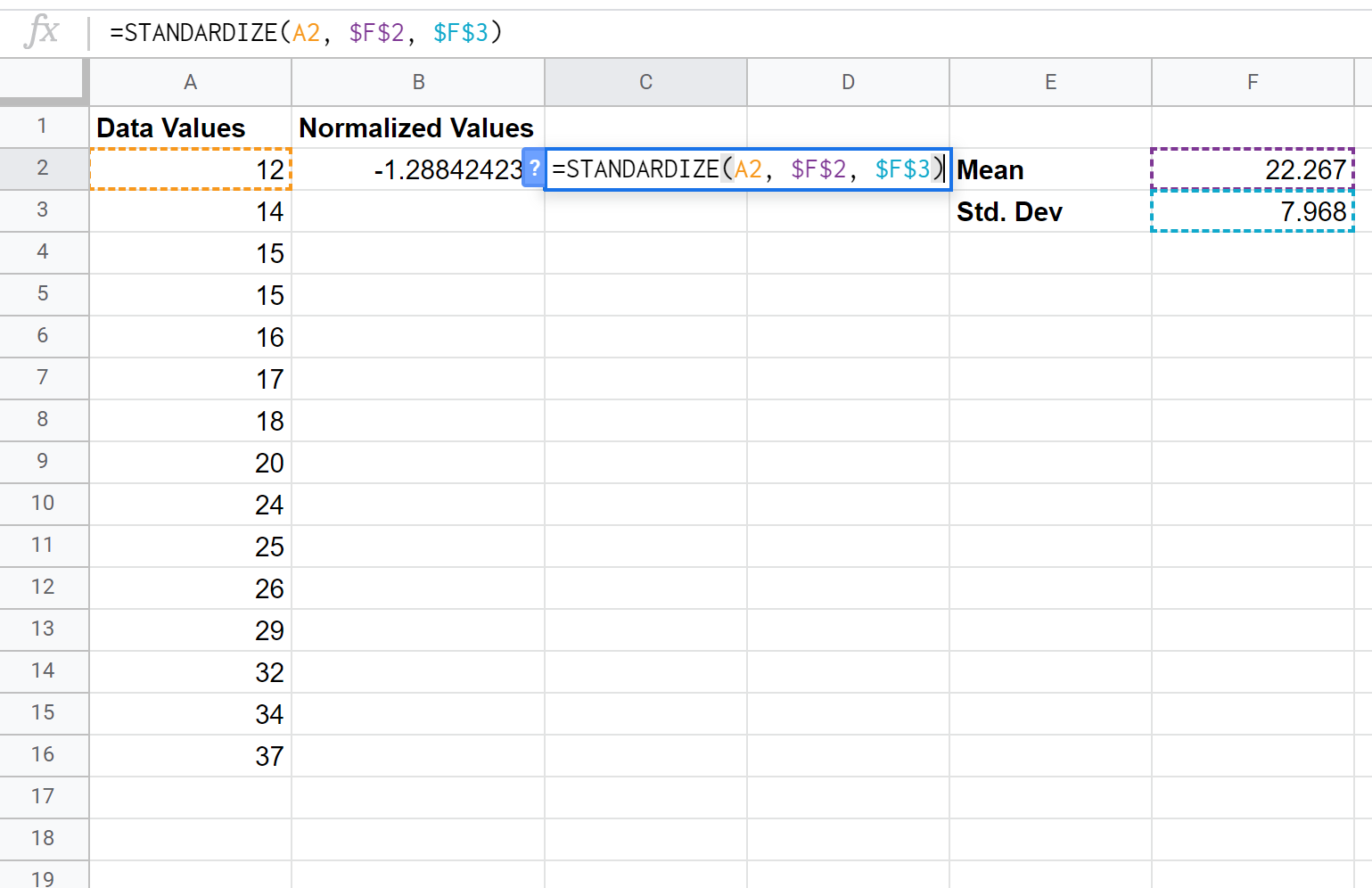
Zodra we de eerste waarde in cel B2 hebben genormaliseerd, kunnen we de muisaanwijzer op de rechterbenedenhoek van cel B2 plaatsen totdat er een kleine + verschijnt. Dubbelklik op de + om de formule naar de overige cellen te kopiëren:
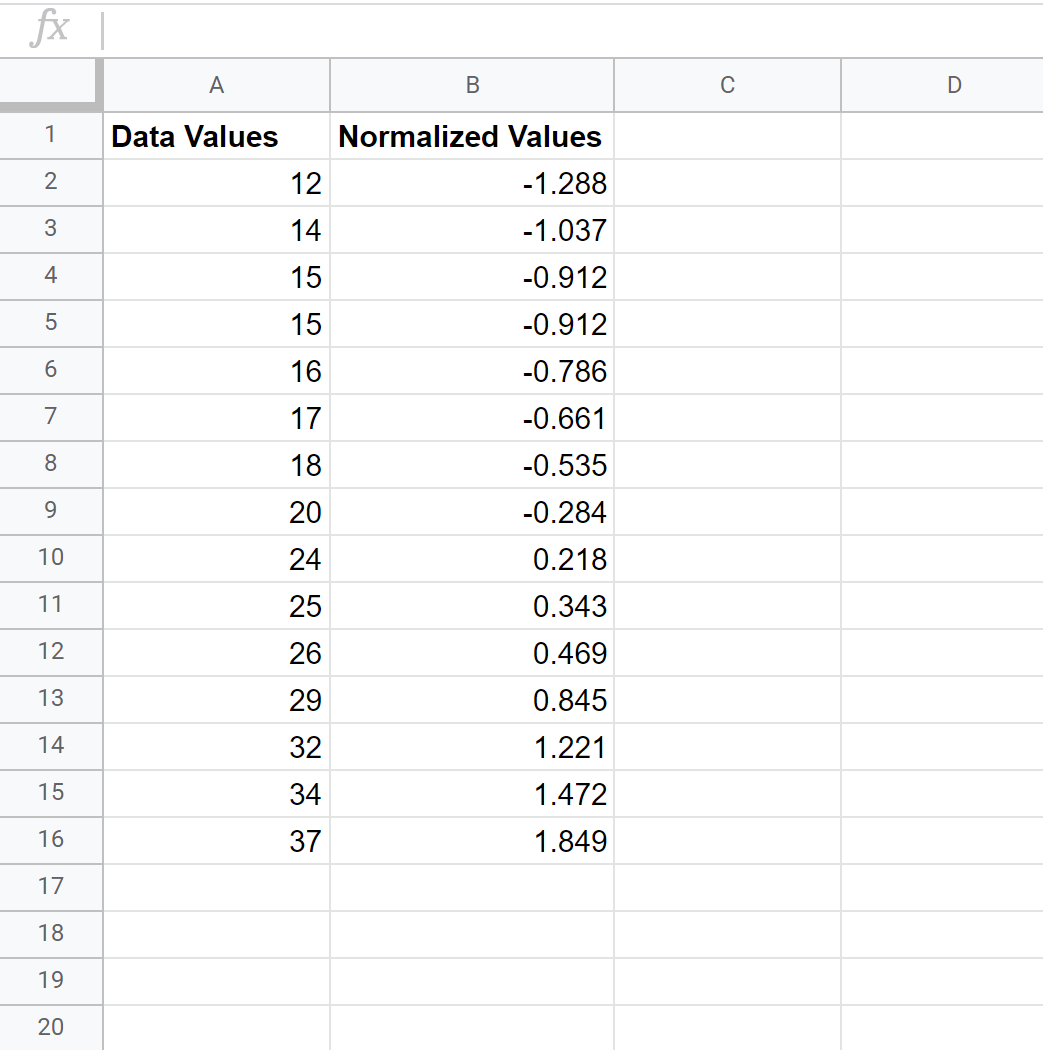
Nu is elke waarde in de dataset genormaliseerd.
Hoe genormaliseerde gegevens te interpreteren
De formule die we gebruikten om een gegeven gegevenswaarde, x, te normaliseren was:
Genormaliseerde waarde = (x – x ) / s
Goud:
- x = gegevenswaarde
- x = gemiddelde van de dataset
- s = standaardafwijking van de dataset
Als een bepaald datapunt een genormaliseerde waarde groter dan 0 heeft, betekent dit dat het datapunt boven het gemiddelde ligt. Omgekeerd geeft een genormaliseerde waarde kleiner dan 0 aan dat het gegevenspunt onder het gemiddelde ligt.
In het bijzonder vertelt de genormaliseerde waarde ons hoeveel standaarddeviaties het oorspronkelijke gegevenspunt verwijderd is van het gemiddelde. Beschouw bijvoorbeeld datapunt “12” in onze oorspronkelijke dataset:
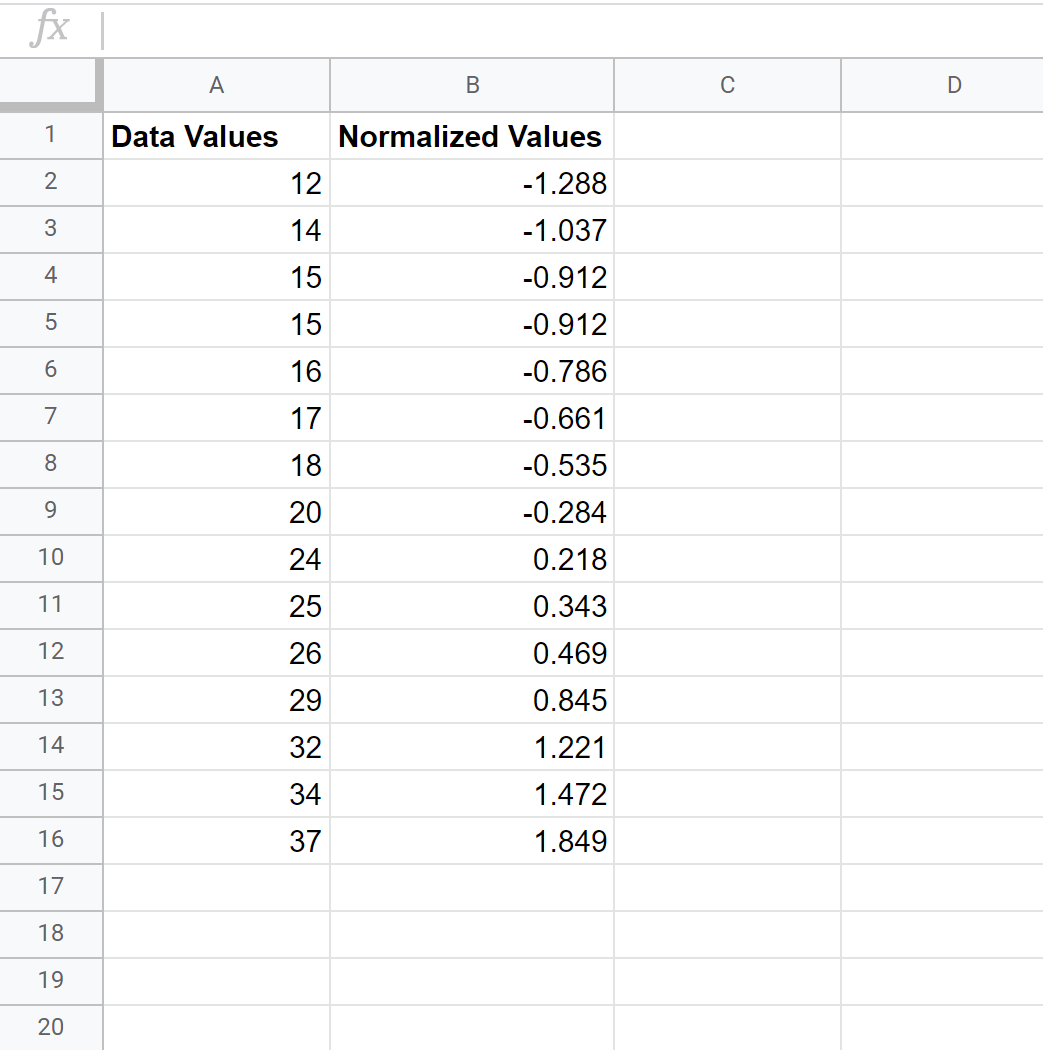
De genormaliseerde waarde voor „12“ bleek -1,288 te zijn, als volgt berekend:
Genormaliseerde waarde = (x – x ) / s = (12 – 22,267) / 7,968 = -1,288
Dit vertelt ons dat de waarde “12” 1,288 standaarddeviaties lager is dan het gemiddelde van de oorspronkelijke dataset.
Elk van de genormaliseerde waarden in de dataset kan ons helpen begrijpen hoe dichtbij of ver een bepaalde gegevenswaarde van het gemiddelde verwijderd is. Een kleine genormaliseerde waarde geeft aan dat een waarde dicht bij het gemiddelde ligt, terwijl een grote genormaliseerde waarde aangeeft dat een waarde ver van het gemiddelde ligt.
Aanvullende bronnen
Hoe gegevens in Excel te normaliseren
Hoe gegevens in R te normaliseren